Kutumia programu ya Muziki ya Apple yenyewe ni rahisi sana na angavu. Huduma ya utiririshaji muziki ya Apple inazidi kuwa maarufu - ikiwa wewe ni mmoja wa watumiaji wake, unaweza kusoma vidokezo vyetu ili kuifanya iwe bora zaidi kwako.
Inaweza kuwa kukuvutia

Faida za iCloud
Bila shaka, unaweza kusikiliza Apple Music kwenye iPhone yako, iPad, iPod au Mac bila kuunganisha kwenye maktaba yako ya muziki ya iCloud. Lakini ukiamilisha maktaba, utapata faida kadhaa tofauti za kupendeza, kama vile uwezekano wa kusikiliza muziki unaoupenda ukiwa nje ya mtandao. Ili kuamilisha maktaba yako ya muziki ya iCloud, endesha kwenye iPhone yako Mipangilio -> MuzikiKwa amilisha uwezekano Sawazisha maktaba.
Maelezo ya albamu
Kipengele kingine muhimu katika programu ya Apple Music ni uwezo wa kuona maelezo ya kina kuhusu albamu ambayo kwa sasa unacheza wimbo uliochaguliwa. Unaweza kufanya hivyo kwa njia mbili tofauti - njia rahisi ni kugonga jina la albamu na jina la msanii kwenye dirisha linalochezwa sasa na uchague. Nenda kwenye albamu. Chaguo la pili ni kugonga ikoni ya nukta tatu chini ya kona ya chini kulia ya jalada la albamu na uchague kwenye menyu inayoonekana Tazama albamu.
Kupanga nyimbo
Kadiri maktaba yako ya Muziki ya Apple inavyokua, wakati mwingine inaweza kuwa ngumu zaidi kusogeza vizuri na kupata muhtasari. Inaweza kusaidia mtu kuwa na uwazi zaidi mpangilio wa alfabeti ya vitu vyote kwenye maktaba. Unaweza kuweka njia hii ya kupanga kwa kugonga kwanza kwenye upau ulio chini ya onyesho Maktaba, kisha unachagua Nyimbo na katika kona ya juu kulia unachagua Panga. Kisha unapaswa kuchagua tu mfumo wa kuchagua unaohitajika.
Nyimbo za kukadiria
Programu ya Muziki ya Apple pia hukuruhusu kuashiria nyimbo zilizochaguliwa kama vipendwa (na kinyume chake), ambayo pia hubinafsisha chaguo za muziki ambazo huduma inakupa kusikiliza. Kwa wimbo unaocheza, gusa chini ya onyesho la kuchungulia la albamu ikoni ya nukta tatu na uchague kwenye menyu inayoonekana Napenda. Ili kuondoa alama hii, endelea kwa njia sawa. Katika menyu hii pia una fursa ya kuchagua chaguo Toa maudhui mengine.
Unda kituo chako mwenyewe
Katika programu ya Muziki ya Apple, ikiwa unasaga kwenye skrini ya nyumbani katika sehemu hiyo Acha kwenda kidogo zaidi chini, unaweza kuona rubriki Kituo kwa ajili yako, ambapo, kati ya mambo mengine, utapata pia kituo kilicho na jina lako - nyimbo zinapangwa kiotomatiki hapa, zimechaguliwa kulingana na usikilizaji wako wa awali. Lakini pia unaweza kuunda kituo chako mwenyewe kwenye programu. Katika dirisha la uchezaji, gonga ikoni ya nukta tatu chini ya mwoneko awali wa albamu na kwenye menyu inayoonekana, chagua tu Unda kituo.
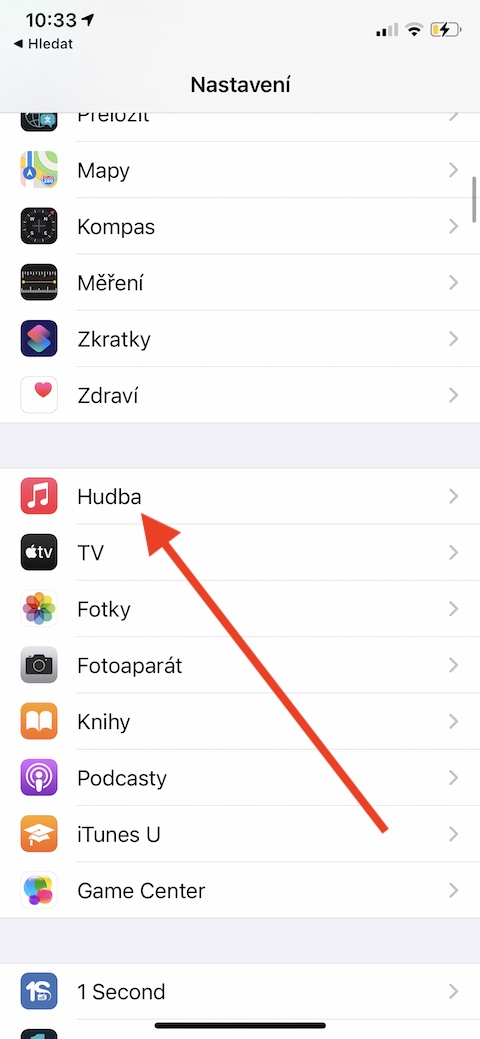
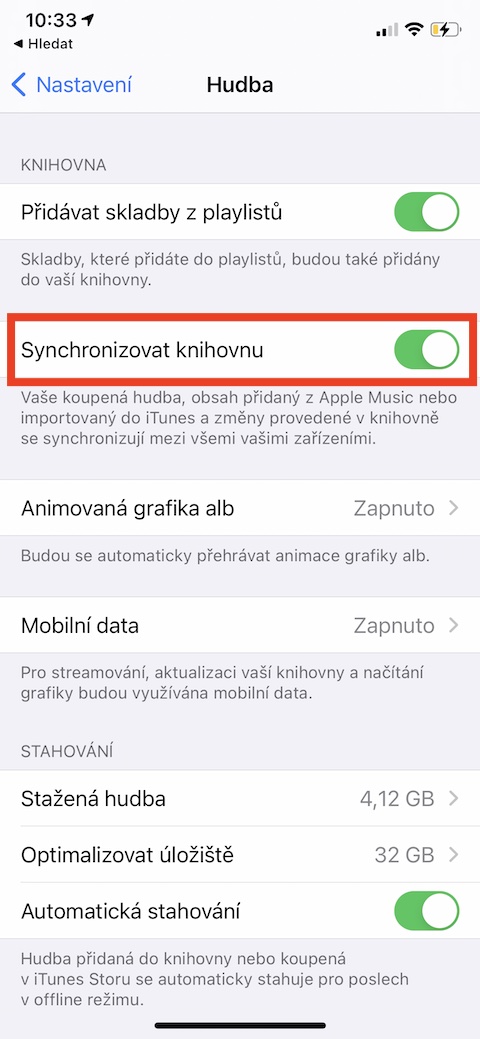

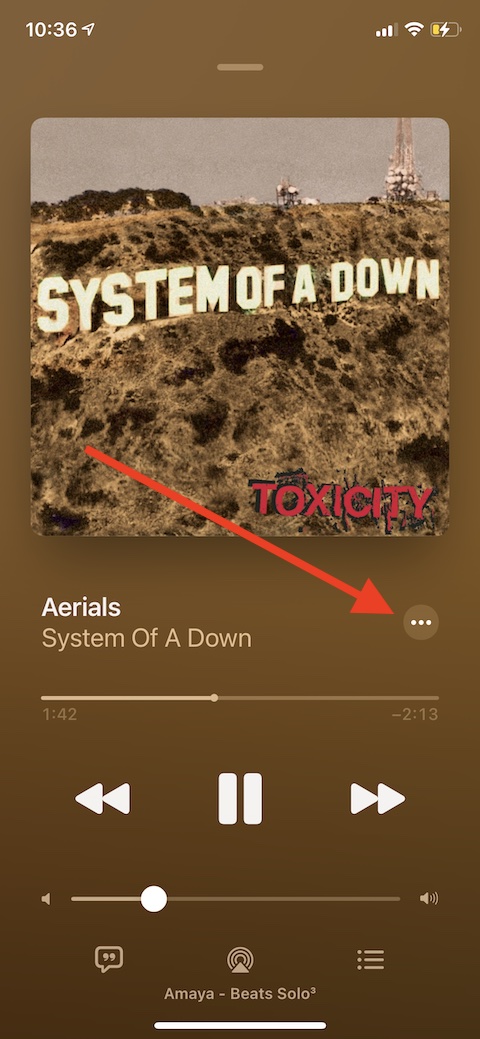
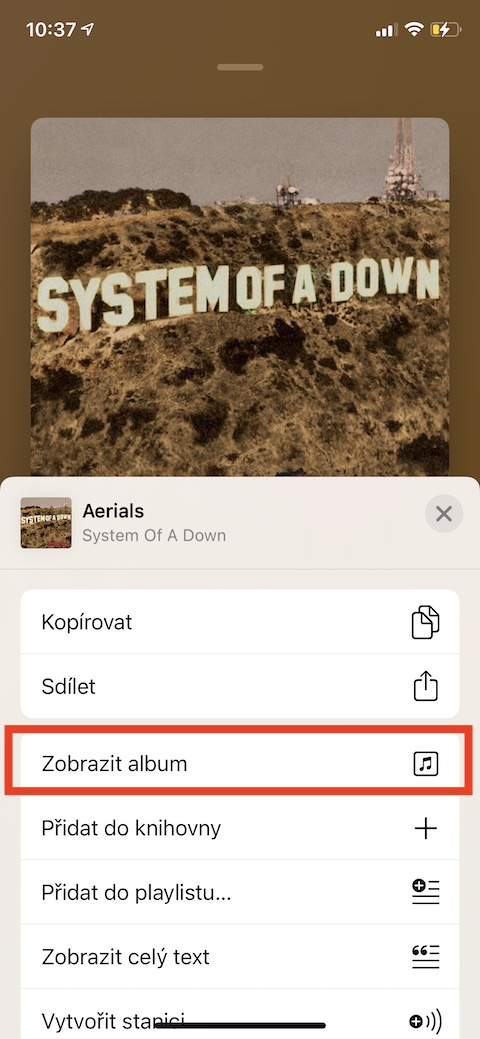
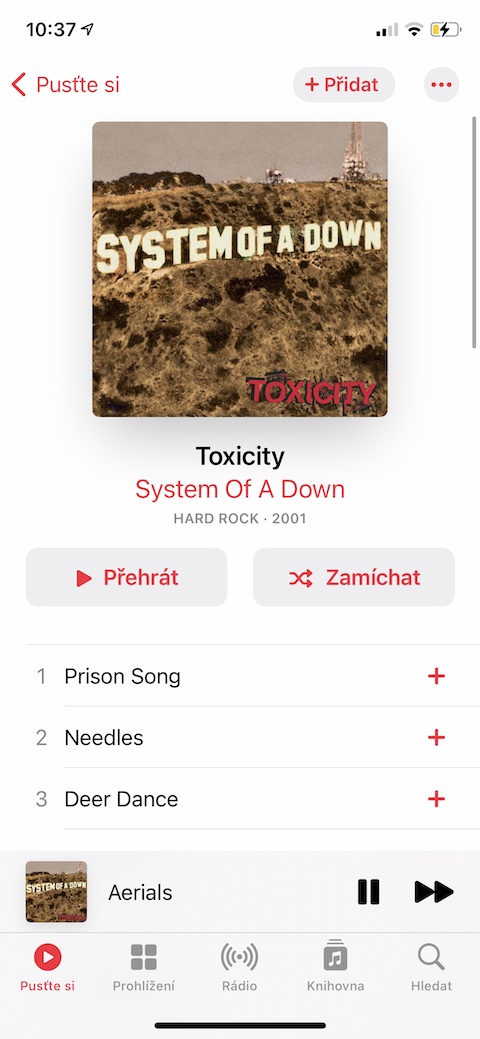
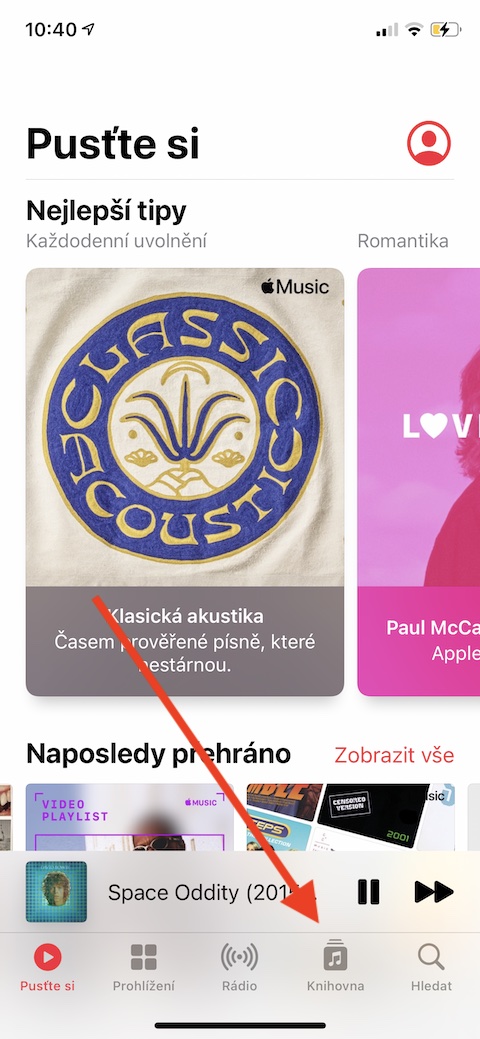
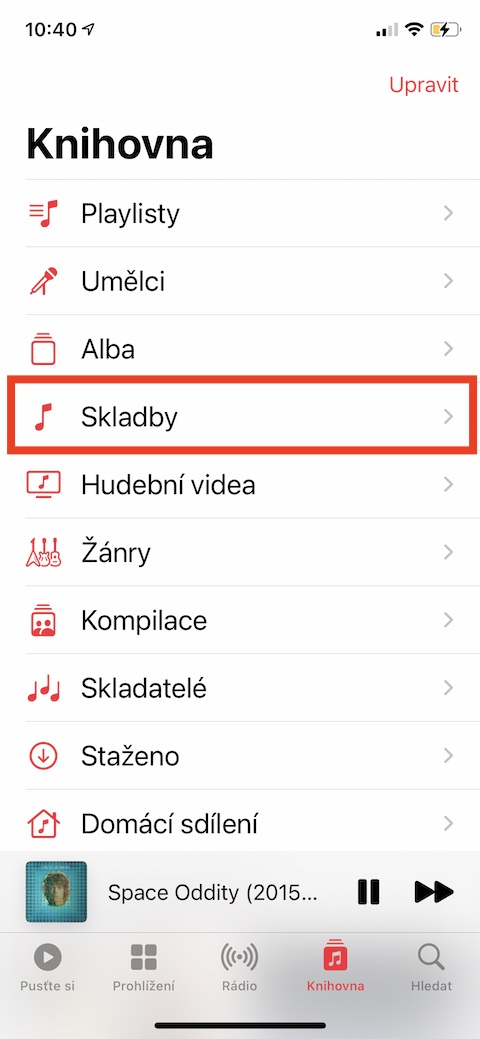
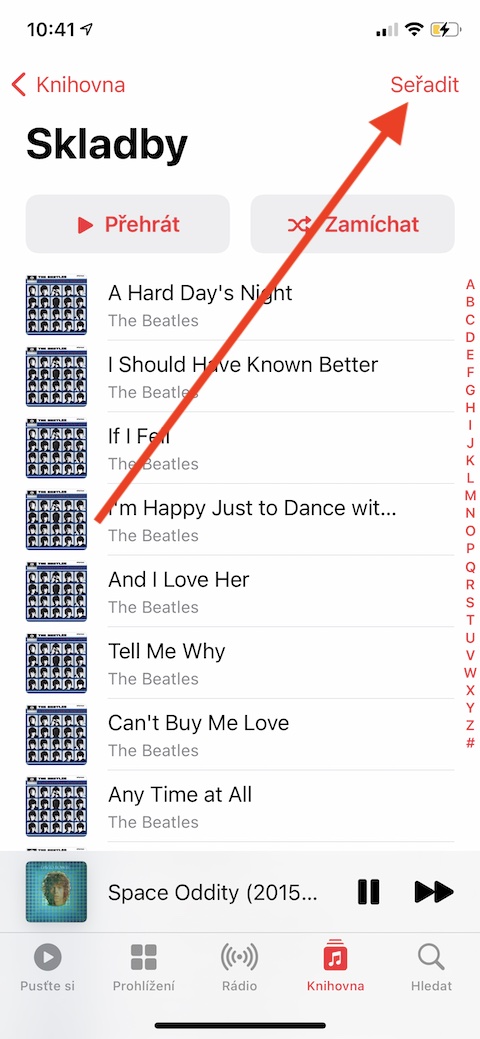
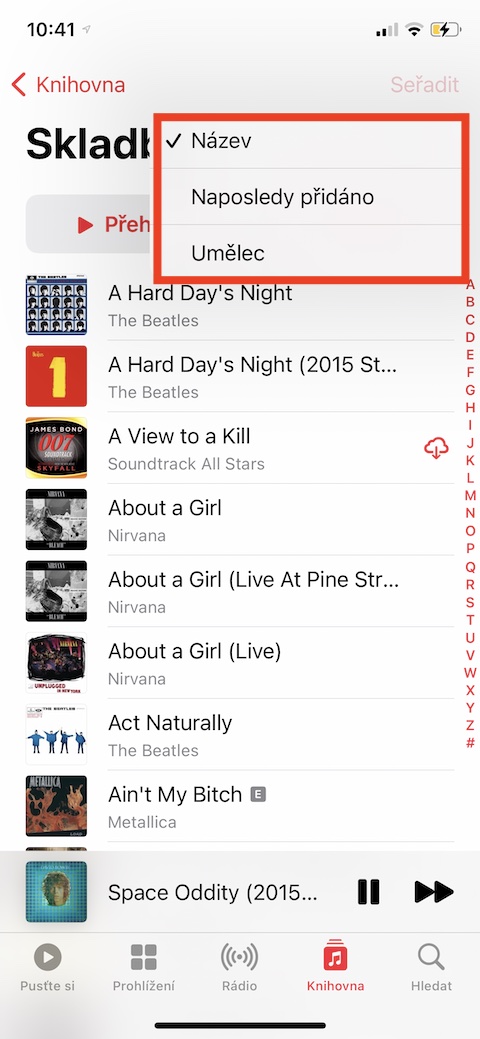

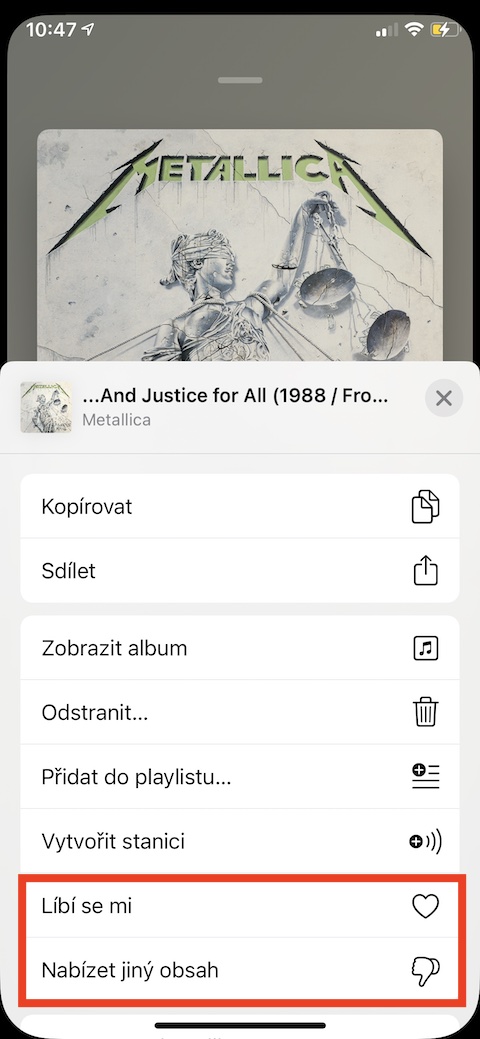
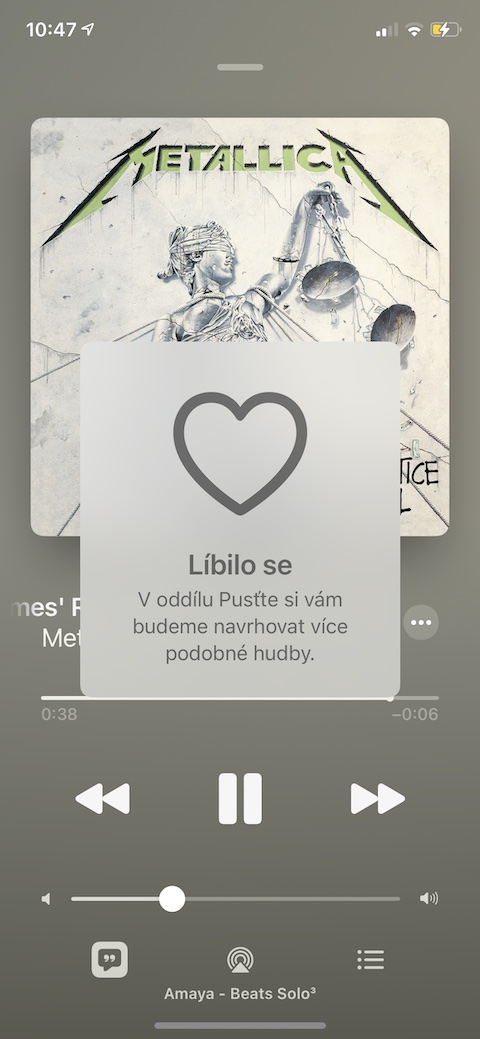
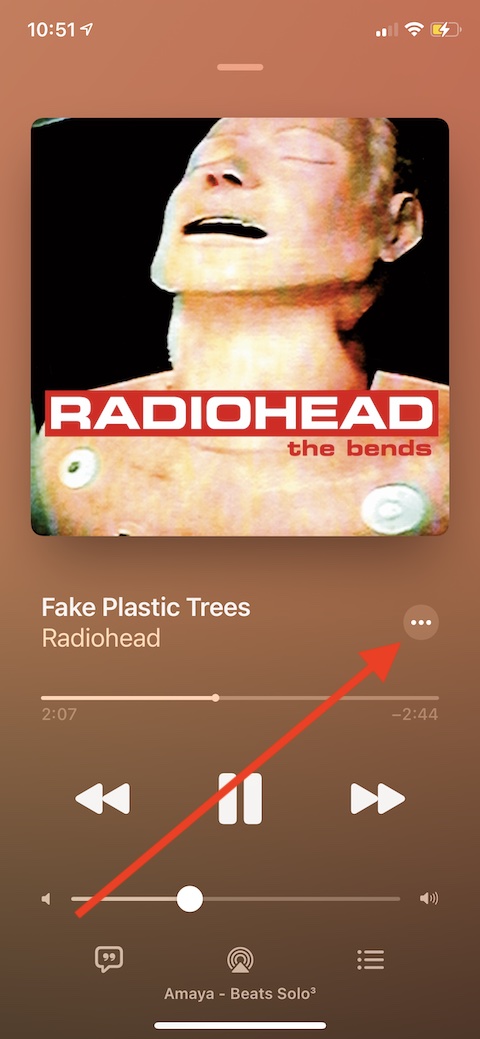
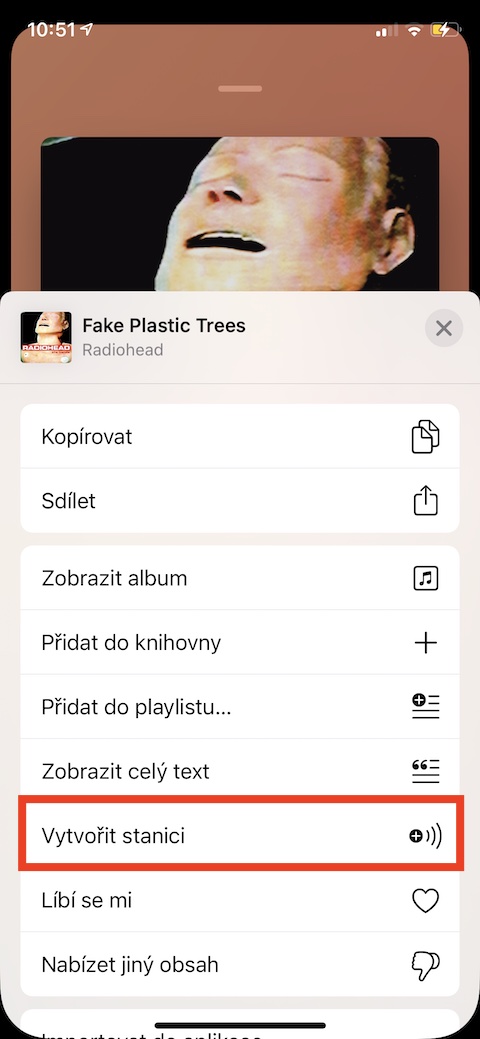
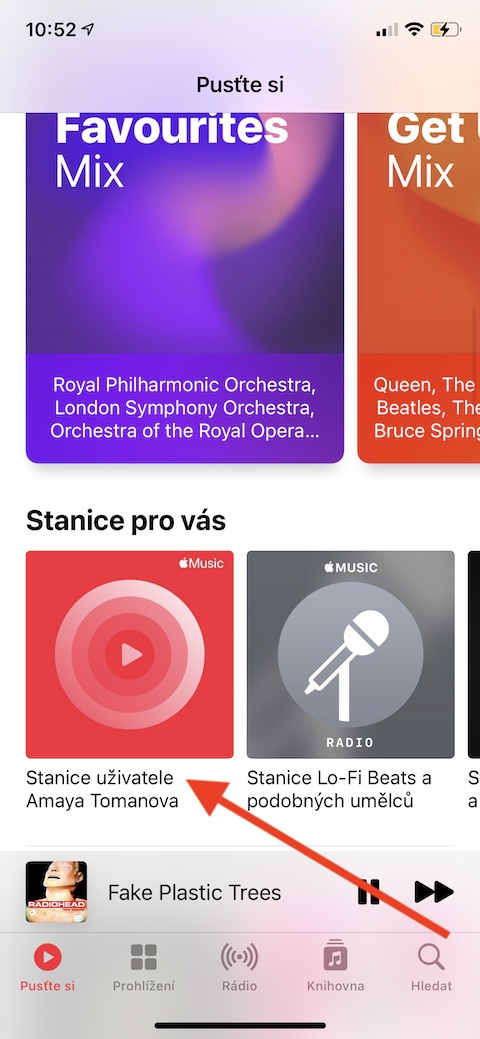
Habari za jioni, tafadhali, nina orodha yangu ya kucheza, kwenye Mac niligundua jinsi ya kupanga muziki wangu katika orodha hiyo ya kucheza - bila shaka ninataka kupanga kutoka mpya zaidi hadi ya zamani zaidi, kwa bahati mbaya siwezi kufanya hivi kwenye iPhone.. Vidokezo vyovyote kuhusu jinsi ya kufanya hili? Asante